Android版UPDF编辑PDF文档文字步骤
国产智能化PDF编辑软件——UPDF,支持在Android手机上增加或删减文字内容,操作如下——
如何编辑PDF中的文字?
首先,登录UPDF的官网,选择Android版本进行下载。安装完成之后打开UPDF软件,点击首页的“+”号按钮,打开需要进行编辑的PDF文件。
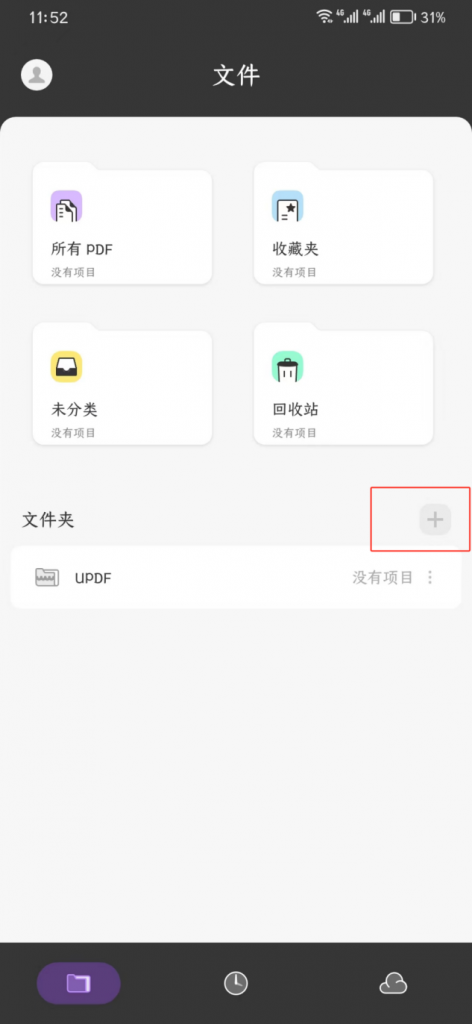
接着,点击软件页面顶部工具栏右侧的第二个“编辑”工具按钮,进入文档编辑模式页面。
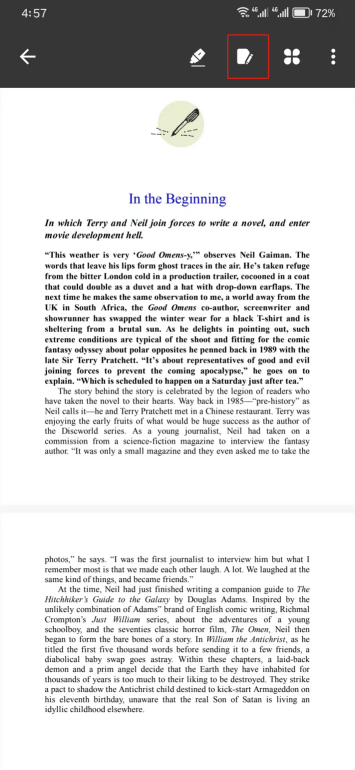
选择需要编辑的文本内容,可以看到被选中的文字周围会出现紫色边框,在弹出的窗口中点击“编辑”按钮,就可以开始修改文本了。
UPDF支持自定义更改文本颜色、字体大小、文本对齐方式和文本大小,只需要点击弹窗中的“属性”按钮,就可以根据自身喜好来进行设置。
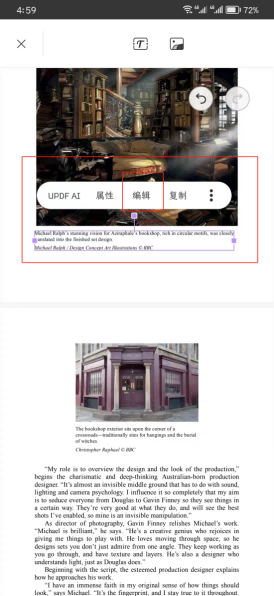
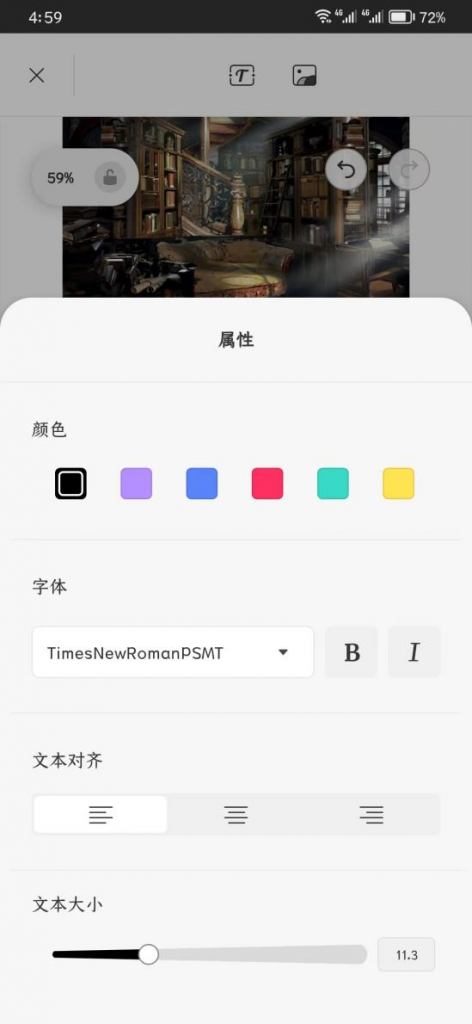
如何添加PDF中的文字?
UPDF 还支持在PDF中任意添加文本内容,只需打开要编辑的PDF文件,单击顶部工具栏中的“编辑”图标进入编辑模式,接着,单击 PDF文件的任意位置,就可以开始添加文本。
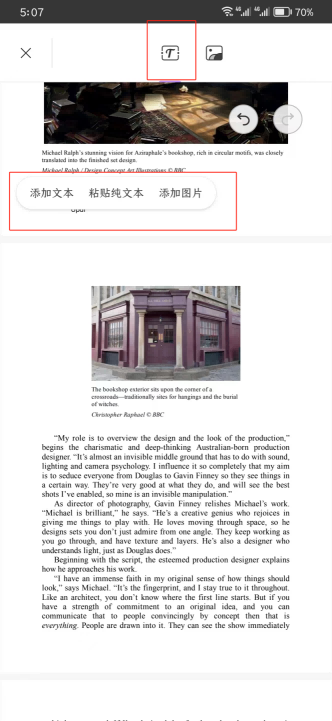
 UPDF
UPDF Windows 版
Windows 版 Mac 版
Mac 版 iOS 版
iOS 版 安卓版
安卓版 AI 网页版
AI 网页版 AI 助手
AI 助手 编辑 PDF
编辑 PDF 注释 PDF
注释 PDF 阅读 PDF
阅读 PDF  UPDF Cloud
UPDF Cloud 格式转换
格式转换 OCR 识别
OCR 识别 压缩 PDF
压缩 PDF 页面管理
页面管理 表单与签名
表单与签名 发票助手
发票助手 文档安全
文档安全 批量处理
批量处理 企业解决方案
企业解决方案 企业版价格
企业版价格 企业指南
企业指南 渠道合作
渠道合作 信创版
信创版 金融
金融 制造
制造 医疗
医疗 教育
教育 保险
保险 法律
法律 常见问题
常见问题 联系我们
联系我们 用户指南
用户指南 产品动态
产品动态 新闻中心
新闻中心 技术参数
技术参数 关于我们
关于我们 更新日志
更新日志








